Kako dodati element za dokončanje naloge na plošči Windows 11 Tasks
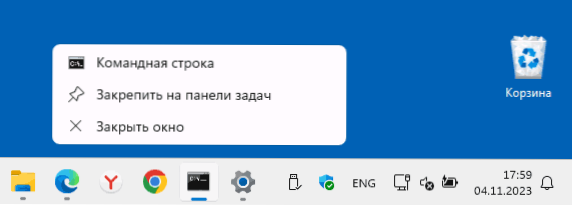
- 2241
- 707
- Reginald Farrell
V zadnjih posodobitvah Windows 11 se je pojavilo več neopaznih zmogljivosti, od katerih se nekatere lahko izkažejo za koristne širokemu krogu uporabnikov. Eden od njih je možnost, da omogočite dodatno postavko kontekstnega menija za gumbe za zagon programov na plošči opravilne vrstice.
V teh preprostih navodilih o tem, kako dodati element "celotna naloga" v kontekstni meni programskih gumbov na plošči Windows 11 Tasks.
Zaključek težave z desnim gumbom na plošči opravilne vrstice
Ko pritisnete desno miško na ikoni tekoče aplikacije v opravilni vrstici v sistemu Windows 11, boste privzeto videli "zaprite okno", "Popravite naloge" ali "Sprostite naloge" za nekatere programe - Seznam prehodov.
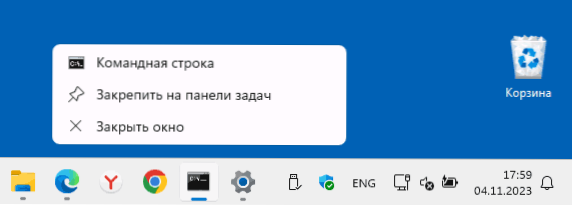
Če se pogosto ukvarjate s programi zamrznitve, lahko veste, da "zaprite okno" ne bo delovalo.
Za poenostavitev prisilnega zapiranja programov in iger lahko uporabite naslednje korake:
- Odprite sistem "Parametri" - "System" in pojdite na razdelek "Za razvijalce".
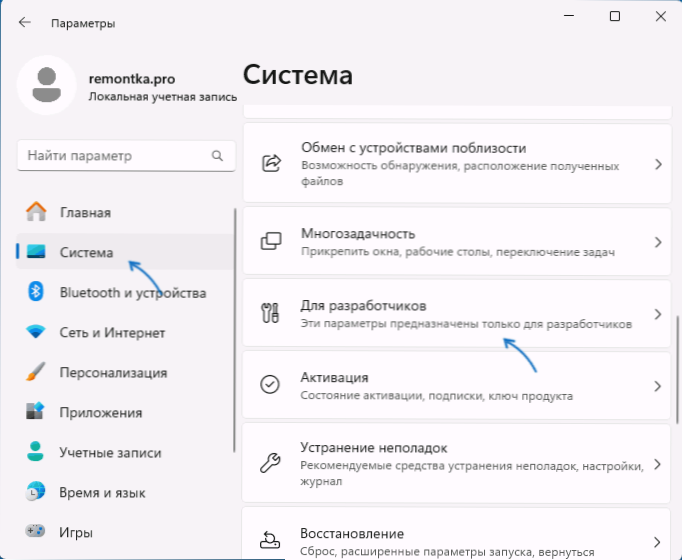
- Vklopite možnost "Dokončajte nalogo. Vključitev dokončanja težave na ploščo opravila s pravim gumbom miške ". V tem primeru ni treba vključiti režima razvijalcev.
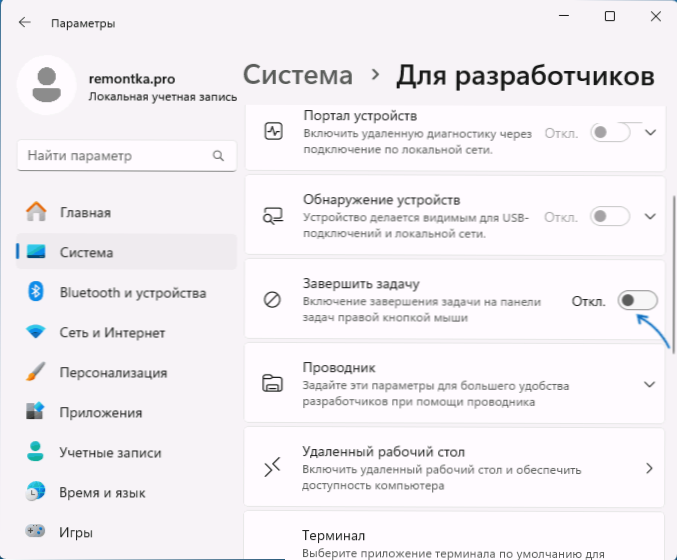
- Pripravljen, zdaj se bo v kontekstnem meniju programov prikazal postavka "popolna naloga", ki deluje podobno kot isti element v dispečerju naloge:
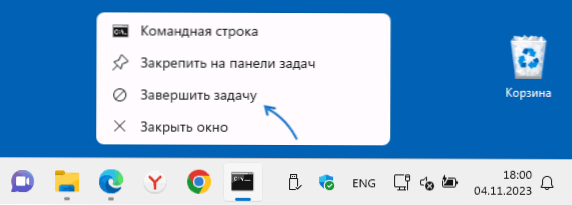
Če na 3. koraku ne vidite potrebne točke, boste morali namestiti razpoložljive posodobitve Windows 11 s pomočjo centra za posodobitev.
Upam, da bo za nekatere bralce nova priložnost koristna in prihranila čas.
- « Neznana programska izjema 0xc06d007e - Kako popraviti?
- Kako ustvariti posnetek zaslona v Microsoft Wordu »

